A lapok elnémítása a Google Chrome-ban egyetlen kattintással
Nagyon bosszantó, amikor hangokat hall a böngészőben egy nyitott lapról, és nem tudja pontosan megállapítani, hogy a hang melyik lapról jön. Egyes böngészők beépített beállításokat kínálnak a problémák megoldására, néhányhoz pedig kiegészítőket kell keresnünk.
Ebben a cikkben bemutatom, hogyan lehet némítani bizonyos lapokat a Google Chrome-ban a Google Chrome böngésző rejtett beállításaival. Arra is kitértem egy csodálatos kiegészítő segítségével, hogyan némíthatja el a lapot a Mozilla Firefoxban.
A lapok némítása a Google Chrome-ban
Lehetnek bővítmények az Internetes áruházban az egyes lapok elnémításához a Google Chrome-ban, de ha rendelkezésre állnak beépített beállítások, kerülje a bővítmények használatát. Az alábbiakban bemutatjuk a Chrome zajos lapjainak egyetlen kattintással történő elnémításának módszerét.
- Nyissa meg a Google Chrome-ot.
- Paszta „chrome://flags/#enable-tab-audio-muting” a Google Chrome címsorában, és nyomja meg a gombot Írja be.
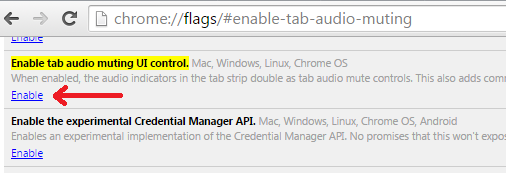
- Ezek után keresse meg „A lap hangnémításának kezelőfelületének vezérlésének engedélyezése” és kattintson lehetővé választási lehetőség. A hatás megtekintéséhez újra kell indítania a Chrome böngészőt. Ez hozzáad egy hang ikont az audio- vagy videofájlt lejátszó laphoz.
- Ennek ellenőrzéséhez a Google Chrome újraindítása után nyisson meg bármilyen hangot lejátszó webhelyet, vagy jobb esetben nyissa meg a YouTube-ot, és játsszon le bármilyen videót. Amint megszólal a hang, egy ikon jelenik meg az adott fül fejlécében. Ha rákattint az ikonra, akkor az adott lap elnémul.

A lapon megjelenő hang ikon segítségével a Chrome segít kitalálni, hogy melyik lapon játszik le hangot.
A hangok letiltása a Mozilla Firefoxban
A Google Chrome-mal ellentétben a Mozilla Firefox nem rendelkezik beépített beállításokkal a lapok elnémításához. Ennek eléréséhez a kiegészítőket kell használnia. A zajszabályozás a Mozilla Firefox egyik legjobb kiegészítője a lapokról érkező hangok letiltására.
Ez ugyanúgy működik, mint a Google Chrome. Ezenkívül egy ikont is hozzáad minden hang- vagy videofájlt lejátszó laphoz.
- Nyissa meg a Mozilla Firefioxot.
- navigáljon Eszközök->Bővítmények. Kattints a Bővítmények letöltése Tab.
- A keresőmezőbe írja be zajszabályozás. Keresse meg a zajszabályozást az eredmények között, és kattintson a gombra Hozzáadás a Firefoxhoz.
- A telepítés után indítsa újra a böngészőt. Az ellenőrzéshez nyisson meg egy olyan webhelyet, amely hangot játszik le, és csak azon a lapon fogja látni a hang ikont. Az ikonra kattintva elnémíthatja az adott lapot.
OLVASSA FEL: Törölje a böngészési előzményeket Androidon
Így tehát egyetlen kattintással és egy kiegészítővel elnémíthatja a lapokat a Google Chrome-ban, hogy a Mozilla Firefox megszabaduljon a fülekről érkező bosszantó hangoktól.
Legfrissebb cikkek